- 在完成Halo博客的云服务器部署后,在博客的页面部署中,已经能够很好的进行文章发布以及一些基本的后台管理。但是这对需要搞清楚整体项目的学习者来说还远远不够,因此我们需要将HALO博客的代码尝试在本地运行,通过阅读源码与上手更改的方式了解其设计的整体架构和运转流程。
- 以下是本地IDEA运行Halo博客项目的整个过程,在运行过程中也是遇到了许多的问题。记录下来希望对自己和他人都能够有所帮助
一、环境配置
- 操作系统:Win10
- IDEA版本:IDEA 2021.1
- JAVA版本:使用项目中自带下载的环境(jdk-11)
- Gradle版本:Gradle 7.0
- Halo版本:1.4.8
二、下载Halo压缩包
- 1.GitHub上下载 --> https://github.com/halo-dev/halo
- 2.Code --> HTTPS --> Download ZIP
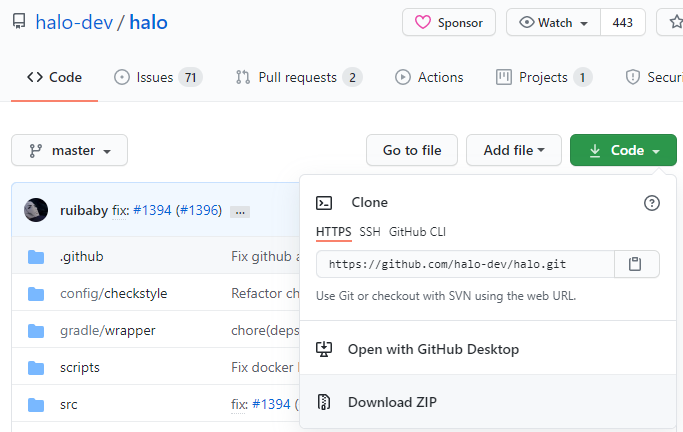
- 3.解压到自定义文件夹中,查看其中文件和GitHub上的结构一样
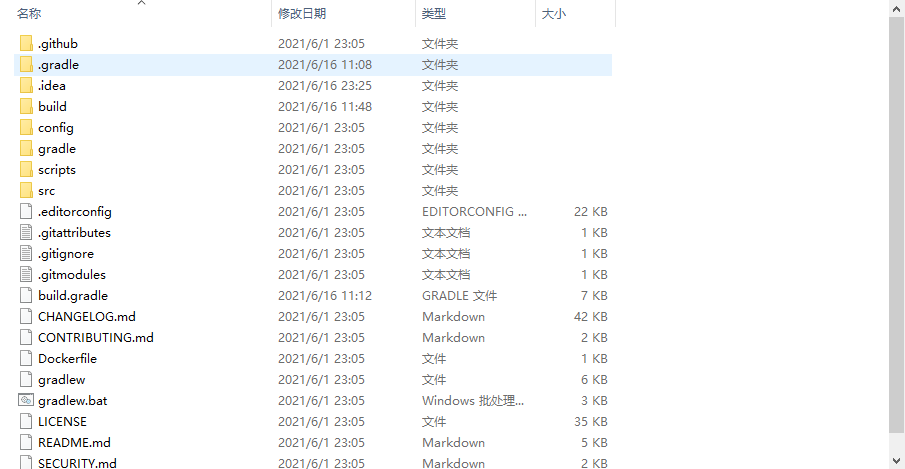
三、 将项目导入IDEA
1.导入项目
-
- 打开IDEA,左上角File
-
- New --> Project From Existing Source --> 勾选Gradle(以Gradle方式导入),然后选择解压后得到的文件夹
-
- 更改IDEA的一些配置
- File --> Settings --> Build,Execution,Deployment --> Compiler,勾选Build project automatically
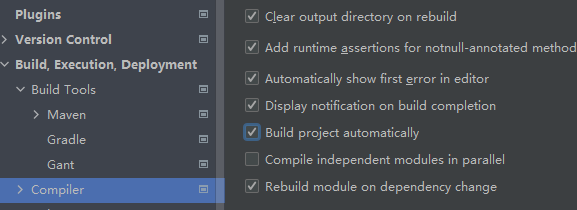
- File --> Settings --> Build,Execution,Deployment --> Compiler --> Annotation Processors,勾选Enable annotation processing
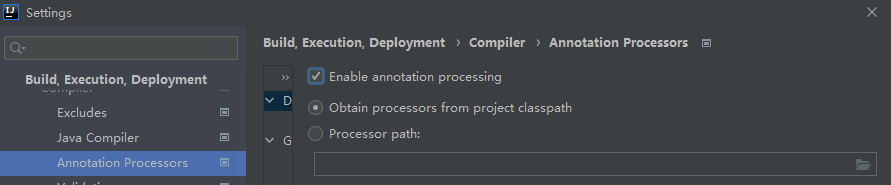
- File --> Settings --> Build,Execution,Deployment --> Compiler,勾选Build project automatically
- 更改IDEA的一些配置
2. Gradle版本选择
- 选择合适的Gradle版本(十分重要),具体的Gradle版本号可以在项目的以下路径文件中找到 gradle --> gradle-wrapper.properties
注意:
- 如果Gradle版本不合适将出现(incompatible)错误/警告(如下)。我使用的这个版本的Halo之支持6.8.x以及7.0版本的Gradle
- 如果出现了Gradle版本不兼容的情况,建议使用本地Gradle(我在使用过程中就遇到这种情况并且进行了更换)。依次点击IDEA左上角File --> Settings --> Build,Execution,Deployment --> Build Tools --> Gradle,然后将Gradle user home路径更改为本地Gradle路径(注意本地gradle版本需要和gradle-wrapper.properties中的版本一致,可以去官网自己下载).
Deprecated Gradle features were used in this build, making it incompatible with Gradle 8.0.
Use '--warning-mode all' to show the individual deprecation warnings.
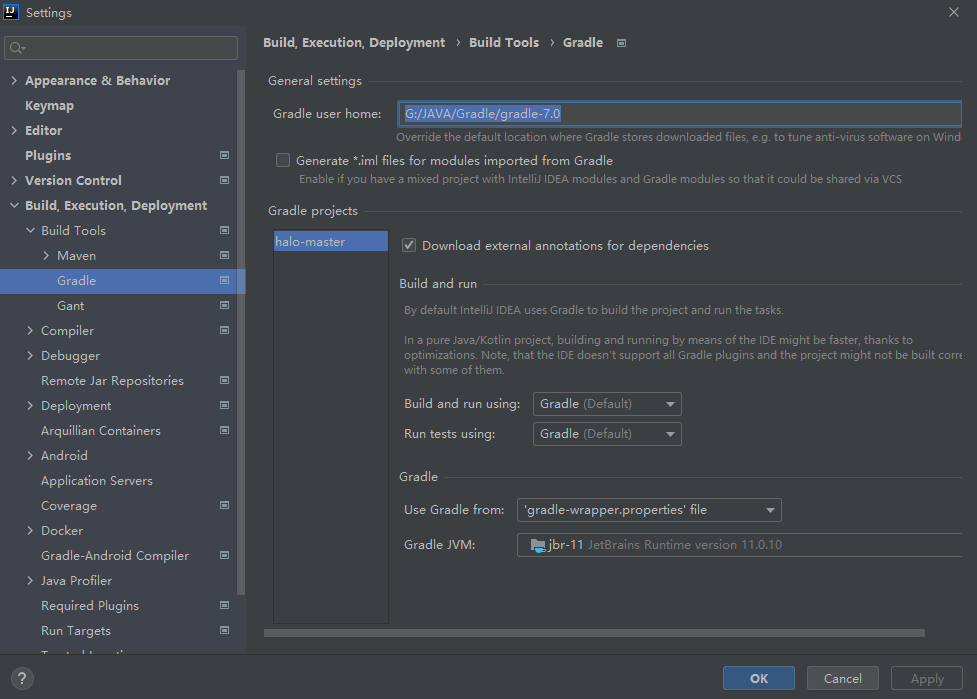
3.修改JDK版本
-
- Halo自带jdk-11,在首次导入时会进行自动下载,如图所示。
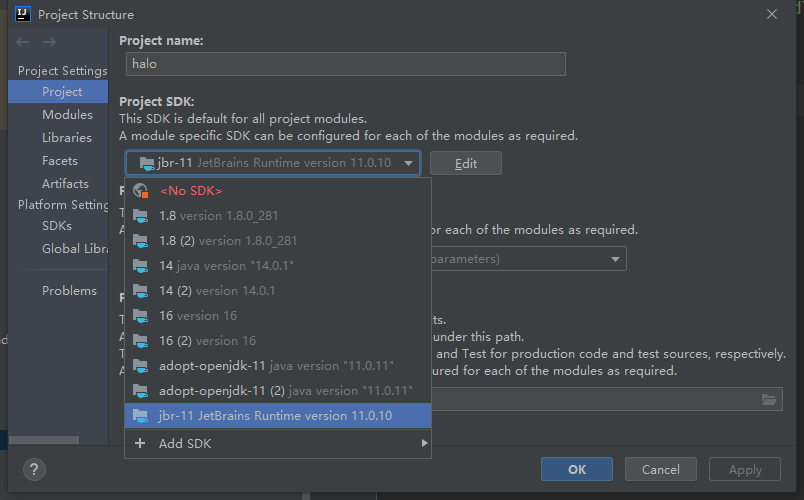
- Halo自带jdk-11,在首次导入时会进行自动下载,如图所示。
-
- 建议选择自带的jdk版本,如果需要更改jdk版本,需要将build.gradle文件中的版本号也一并修改
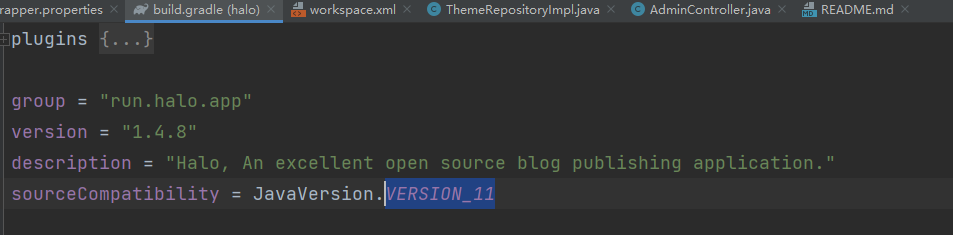
- 建议选择自带的jdk版本,如果需要更改jdk版本,需要将build.gradle文件中的版本号也一并修改
-
- Project Structure的Project/Modules中选择对应的jdk版本
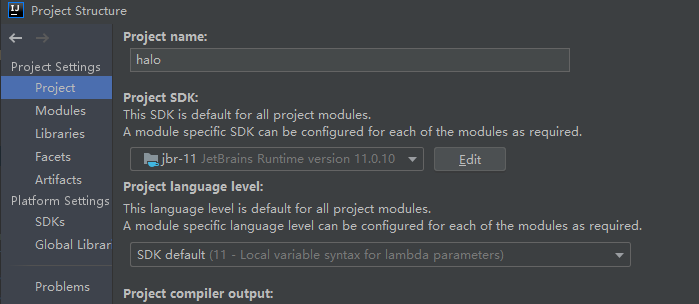
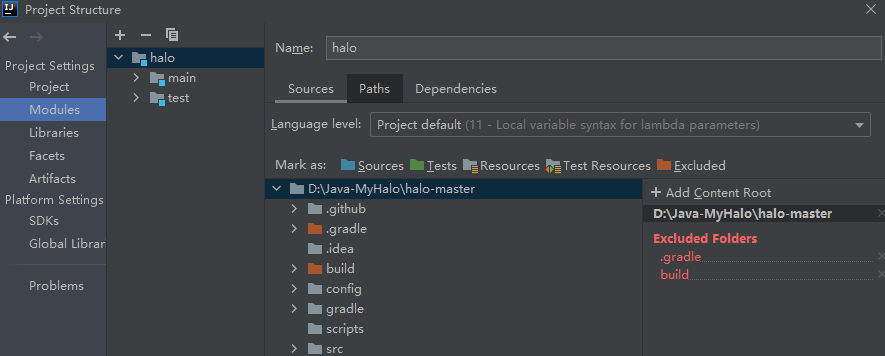
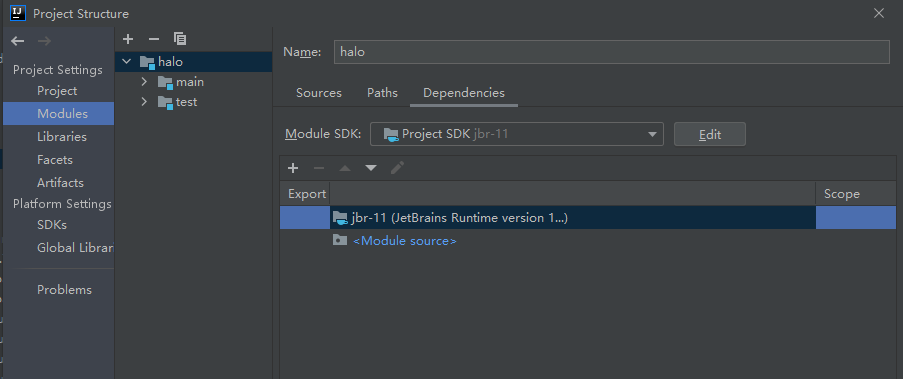
- Project Structure的Project/Modules中选择对应的jdk版本
四、完成配置开始运行
如果配置成功,那么在本地IDEA中点击运行可以看到SpringBoot启动成功,可以通过 127.0.0.1:8090 访问注册界面

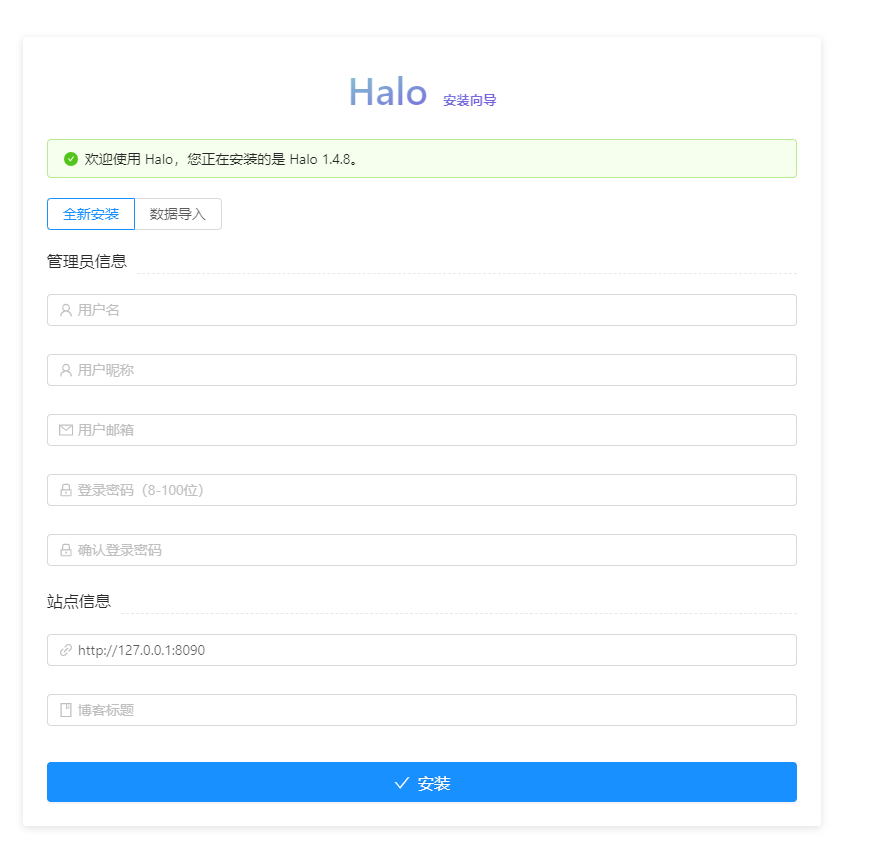
五、错误解决
1. lombok问题
在查其他错误的过程中发现这是常见的问题之一,没有安装lombok插件,会出现log错误
- 解决方法:
File --> Settings --> plugins,安装lombok插件,之后重启IDEA。
2. 报错:无效的发行源xx
原因:
jdk版本选择不一致
- 解决方法:
查看Project Structure中的jdk版本是否一致。
查看Settings --> Compiler Java中选择的版本是否正确
3. 报错:Error running ‘Application’: Command line is too long…
- 原因:
SpringBoot默认的配置是缩短命令行,而项目的命令行太长 - 解决方法:
右上角点击Edit configuation
Environment --> Shorten command line --> JAR manifest
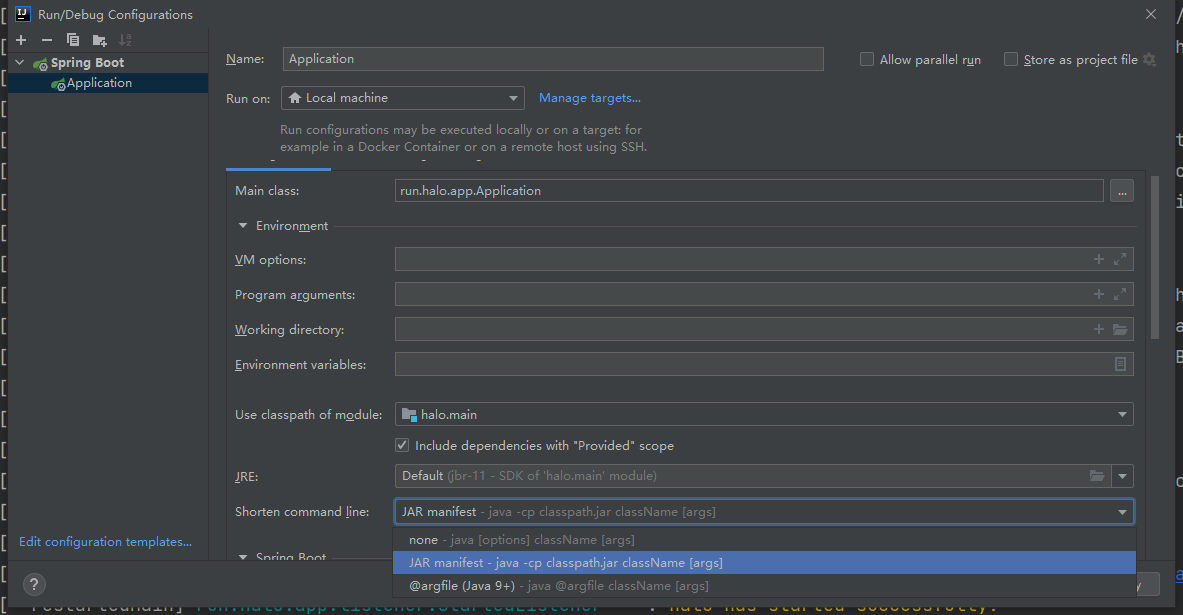
4. 报错:caicai_anatole was not found!
- 原因:
缺少默认的主体文件 - 解决方法:
在网上看了很多关于这个问题的解决方案,最终方法是:- 找到项目打包得到的.halo文件夹的位置,一般路径为 C:\Users(yourUserName)
- 进入.halo --> templates --> themes,可以看到这个文件夹中没有项目需要的主体文件
- 下载所需的主体文件:https://github.com/halo-dev/halo-theme-anatole
- 将下载好的压缩包解压,并且重命名为caicai-anatole,然后放入上述的themes文件夹中
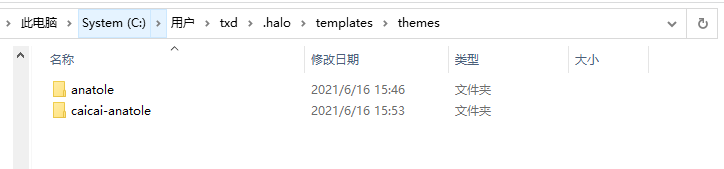




















 3345
3345











 被折叠的 条评论
为什么被折叠?
被折叠的 条评论
为什么被折叠?








